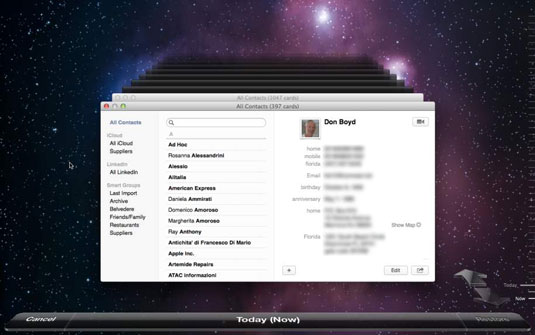За да използвате Time Machine за извличане на конкретна информация от приложението (като адресна карта от приложението Contacts на вашия Mac), изпълнете следните стъпки:
Щракнете върху иконата Контакти на Dock или на Launchpad, за да стартирате Контакти.
Приложението Контакти се отваря и показва прозореца Контакти, който изброява всички ваши контакти.
Щракнете върху иконата Time Machine на Dock или Launchpad (или щракнете върху иконата Time Machine в лентата с менюта и изберете Enter Time Machine), за да стартирате приложението за възстановяване на Time Machine.
Екранът на вашия Mac ще изглежда като пространство, докато стартира приложението за възстановяване на Time Machine – в друго измерение, известно като The Time Machine Zone, както е показано на тази фигура.
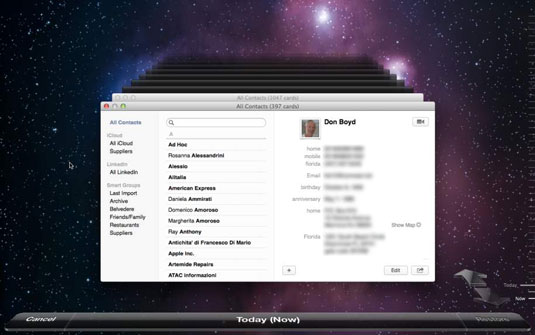
Изберете един от следните начини да изберете карта за контакт (или карти), които искате да възстановите от минало архивно копие:
-
Щракнете върху бутоните със стрелки назад и напред близо до долния десен ъгъл на екрана. Щракнете върху бутона Назад, за да преместите прозореца Контакти назад във времето към по-ранни архиви на Time Machine. Щракнете върху бутона Напред, за да преминете напред към по-новите архивни копия на Time Machine.
-
Щракнете върху прозорец с контакти в купчината прозорци зад най-предния прозорец с контакти. Можете да щракнете върху прозореца Контакти директно зад предния прозорец с контакти или върху прозореца зад него, разтягащ се по-назад във времето. Всеки път, когато щракнете върху прозорец с контакти в стека, Time Machine го премества в предната част на екрана.
-
Преместете показалеца към времевата линия на Time Machine по десния край на екрана. Лентите на времевата линия се разширяват, за да покажат конкретна дата. За да изберете конкретна дата, щракнете върху нея.
Когато намерите картата за контакт, която искате да извлечете, щракнете върху нея, щракнете върху бутона Възстановяване в долния десен ъгъл и след това преминете към Стъпка 6.
За да изберете повече от една карта за контакт, задръжте клавиша Command и щракнете върху всеки допълнителен контакт, който искате да възстановите.
Ако контактът, който искате да възстановите, не се намира никъде в прозорците с контакти — или ако промените решението си и не искате да възстановите архивен контакт — щракнете върху бутона Отказ в долния ляв ъгъл (или натиснете бутона Escape ключ).
Time Machine се затваря и ви връща в настоящето.
Прозорецът за контакти на Time Machine се приближава напред и след това се затваря, връщайки ви към прозореца на приложението Контакти, който вече включва възстановената карта за контакт (или карти).
Това е - спасен си!
Можете да търсите в Time Machine, за да намерите файла, който искате да извлечете от предишен архив, като въведете дума за търсене в полето за търсене. Можете също да използвате Spotlight Search от Finder и след това щракнете върху иконата Time Machine на Dock или Launchpad. Изберете желания файл и щракнете върху бутона Възстановяване. Артикулът е поставен на първоначалното си място.